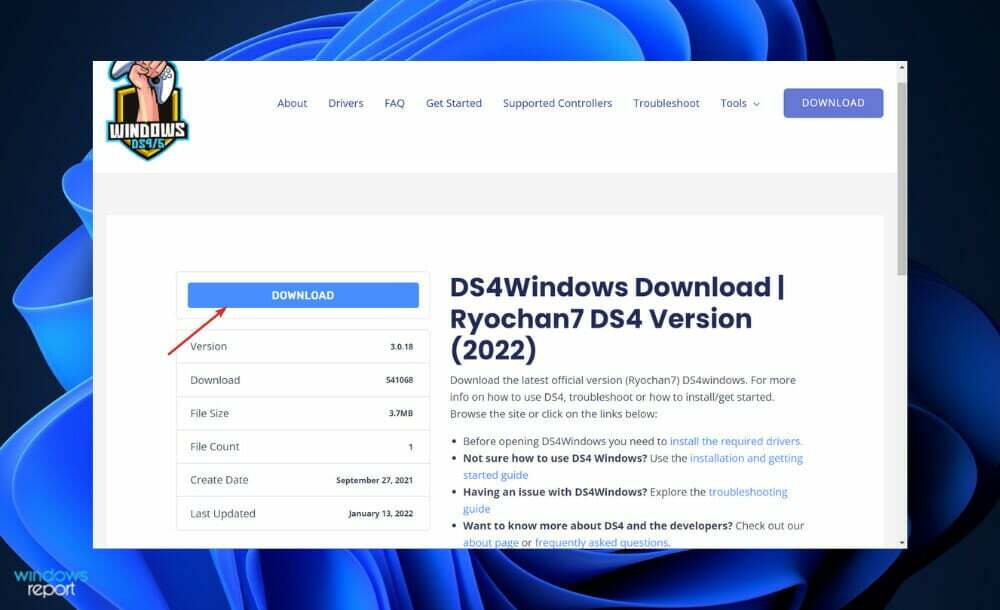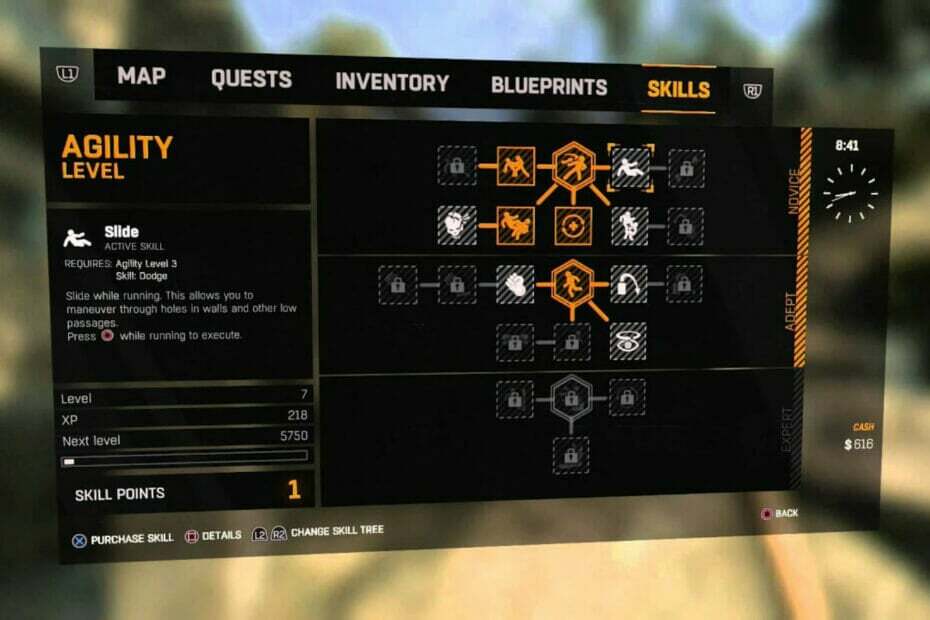Všechny způsoby, jak můžete kalibrovat regulátor na PC
- Když zkalibrujete Logitech Extreme 3D Pro, zvýší se přesnost, zvýší přesnost a odstraní drobné problémy.
- Windows nabízí vestavěný nástroj pro kalibraci řadičů a je do značné míry účinný.
- Uživatelé mohou také použít službu Steam a kalibrovat Logitech Extreme 3D Pro.

Logitech Extreme 3D Pro je skvělý joystick ideální pro let a vesmírné simulační hry. Pro nejlepší zážitek však možná budete muset zkalibrovat Logitech Extreme 3D Pro.
Nicméně, s Logitech Profiler nezahrnuje žádná nastavení kalibrace, budete muset hledat jiné způsoby. A my vám s tím pomůžeme.
Proč bych měl kalibrovat Logitech Extreme 3D Pro?
Zde je několik důvodů, proč byste mohli chtít kalibrovat Logitech Extreme 3D Pro:
- Zvýšená přesnost – Kalibrace účinně zvyšuje přesnost a preciznost regulátoru.
- Odstraňte problémy s pohyby – po určité době, ovladače začnou vykazovat problémy s pohyby a kalibrace je perfektní způsob, jak to opravit.
- Lepší herní zážitek – Se zvýšenou přesností a po odstranění problémů s ovladačem by byla hra mnohem lepší.
Dobře, teď, když to všechno víme, začněme kalibrovat joystick Logitech pomocí níže uvedených metod.
Jak mohu zkalibrovat svůj joystick Logitech Extreme?
1. Resetujte kalibraci Logitech Extreme 3D Pro
- lis Okna + R otevřít Běh, typ radost.cpl do textového pole a stiskněte Vstupte.

- Vybrat Logitech Extreme 3D Pro ze seznamu podržte Ctrl + Posun a poté klepněte na Vlastnosti.

- Klikněte na Obnovit do základního nastavení.

- Po dokončení klikněte na Aplikovat a pak OK pro uložení změn.
Tímto způsobem můžete resetovat ovladač a opravit drobné problémy. Pokud chcete, funguje to stejným způsobem kalibrovat ovladač Xbox One.
Chcete-li přesně kalibrovat, přejděte k následující metodě.
2. Použijte kalibraci herního zařízení
- lis Okna + S otevřít Vyhledávání, typ Nastavte USB herní ovladačea klikněte na příslušný výsledek vyhledávání.

- Nyní vyberte ovladač ze seznamu a stiskněte Ctrl + Posuna klikněte Vlastnosti (při otevírání nezapomeňte držet klíče Vlastnosti, jinak to nebude fungovat).

- Dále klikněte na Kalibrovat.

- Nyní postupujte podle pokynů na obrazovce a dokončete proces.

Toto je další účinný způsob kalibrace Logitech Extreme 3D Pro pomocí vestavěných nástrojů. Pokud se vám ale výsledky nelíbí nebo chcete vyzkoušet jinou metodu, Steam také nabízí možnost kalibrace ovladačů.
3. Kalibrujte Logitech Extreme 3D Pro ve službě Steam
- Zapojte Logitech Extreme 3D Pro ovladač, spustit Parnía poté klikněte na Režim velkého obrazu možnost (Pokud nemáte herního klienta, stáhnout Steam).

- Nyní klikněte na Nastavení.

- Klikněte na Nastavení ovladače.

- Vyberte ovladač z rozevírací nabídky a klikněte na Kalibrovat.

- Nyní postupujte podle pokynů k dokončení kalibrace.
A je to! Nyní víte, jak kalibrovat Logitech Extreme 3D Pro na vašem PC a získat vylepšený herní zážitek.
Někteří z našich čtenářů se ptali: Jak opravím posun joysticku Logitech? Pokud je joystick nakloněn na jednu stranu, může to být během hry extrémně nepříjemné.
Čtečka nabídla řešení odpojit joystick od USB, když začne driftovat, a znovu jej zapojit, aniž byste se přitom joysticku dotkli.
Dalším řešením by bylo demontovat joystick a vyřešit problém fyzického naklánění použitím protizávaží uvnitř zařízení. Jedná se však o riskantní postup, který doporučujeme pouze DYI zručnějším jedincům.
Pokud kalibrace nefunguje, zkontrolujte nejlepší ovladače pro Windows a získejte jeden ještě dnes!
Sdělte nám svou oblíbenou metodu kalibrace z těch, které jsme sdíleli v sekci komentářů níže.
![5 nejlepších prohlížečů, které podporují Kibana [Hodnocení podle kompatibility]](/f/db489378132d4cb591e22d1df1148f48.jpg?width=300&height=460)